-
Word下划线怎么打出来?Word文档怎么加下划线
- 时间:2024-04-19 02:24:44
大家好,今天Win10系统之家小编给大家分享「Word下划线怎么打出来?Word文档怎么加下划线」的知识,如果能碰巧解决你现在面临的问题,记得收藏本站或分享给你的好友们哟~,现在开始吧!
在Word文档下,通常为了突出某些重点,我们会在某些文字下添加下划线。但有很多人不知道下划线要怎么打出来。下面,小编就来跟大家说说在Word文档下打出下划线的方法。
步骤/方法
1.在电脑桌面双击word图标,打开一个新文档。
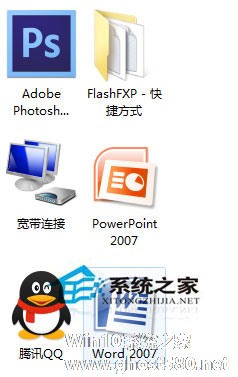
2.直接将输入法切换到没有“美式键盘”,然后使用Word快捷键Shift + “减号” 下划线多长根据自己的需求。
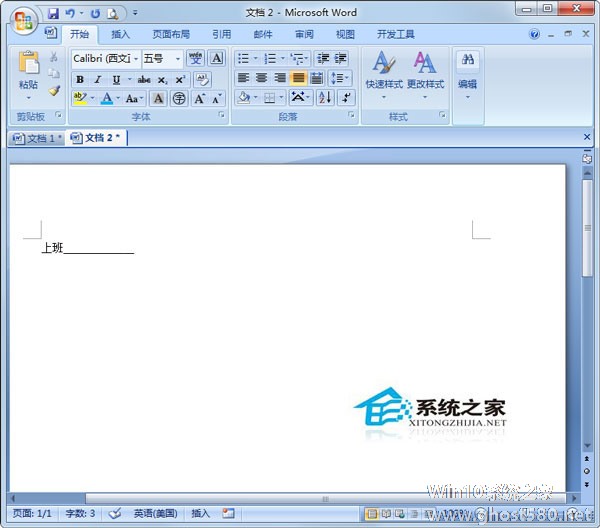
3.在需要加下划线的地方按“空格键”需要多长就按多长,然后选中空格区域,点击Word窗口右上方的“U”,同样可以完成下划线。
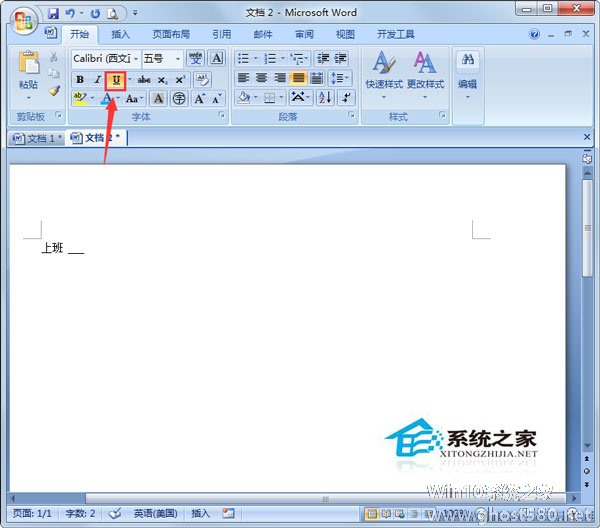
4.选中需要加下划线的文字,然后单击“U”,文字下面加上下划线了。
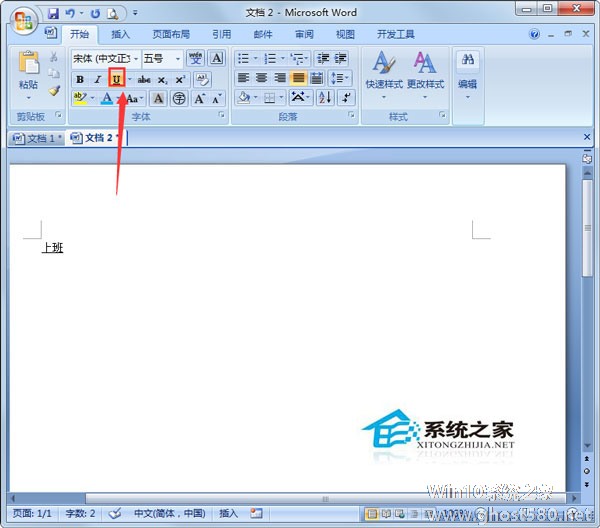
5.选中文字单击右键选择“字体”
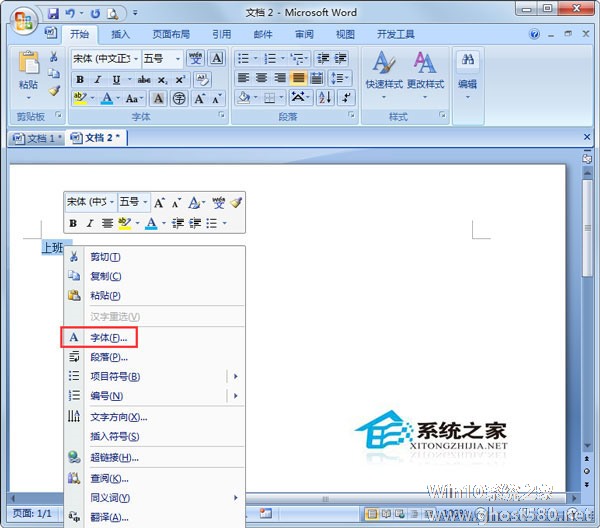
6.然后在“下划线线型”中选择下划线,单击确定,也能实现文字下面加下划线。

以上就是Word文档下打出下划线的方法,或者,Word文档中还有这样一个功能,只要连着输入三个或以上的“-”(减号),然后回车,也会生成一条长下划线。
以上就是关于「Word下划线怎么打出来?Word文档怎么加下划线」的全部内容,本文讲解到这里啦,希望对大家有所帮助。如果你还想了解更多这方面的信息,记得收藏关注本站~
此♀文为Win10系统之家Www.ghosT580.net♀文章!
相关文章
-

在Word文档下,通常为了突出某些重点,我们会在某些文字下添加下划线。但有很多人不知道下划线要怎么打出来。下面,小编就来跟大家说说在Word文档下打出下划线的方法。
步骤/方法
1.在电脑桌面双击word图标,打开一个新文档。
2.直接将输入法切换到没有“美式键盘”,然后使用Word快捷键Shift+“减号”下划线多长根据自己的需求。< -
 Word中下划线怎么输入?相信有很多用户对于Word这款办公软件并不会陌生,并且我们在使用过程中也会对很长的文档需要插入下划线,不过对于一些新用户却不清楚要如何操作,那么下面就和小编一起来看看操作步骤吧,有需要的...
Word中下划线怎么输入?相信有很多用户对于Word这款办公软件并不会陌生,并且我们在使用过程中也会对很长的文档需要插入下划线,不过对于一些新用户却不清楚要如何操作,那么下面就和小编一起来看看操作步骤吧,有需要的... -

我们在使用Word排版时,经常会用到波浪线,有时是中间波浪线,有时是下波浪线,那么这些波浪线符号要怎么打出来呢?有何快捷的方法将它们打出来呢?现在和小编一起去看看Word中的波浪线怎么打出来。
步骤如下:
1.复制粘贴。
如果你不是很常用波浪线,那么小编给大家整理了一个波浪线符号大全。
【~~~~~~~】【≈≈≈≈≈≈≈】【∽∽∽∽∽∽... -

在编辑Word文档时,我们经常要输入一些特殊符号,让文档看起来更加形象,此前有教过大家如何输入“大于等于号”、“五角星”等特殊符号,今天在这边教大家打出破折号的方法,掌握了这个方法以后不管是聊天还是编辑文档都可以轻松实现了。
1、习惯的打法就是“Shift+Backspace左边第二个键”,但是出来的是“——”,这个不是标准的破折号?因为标准的破折号中间是不断开的。
- 软件教程
-
-
操作系统排行榜
更多>> -
- Ghost Win8.1 64位 老机精简专业版 V2023.02
- 【老机专用】Ghost Win8 32位 免费精简版 V2022.01
- 【致敬经典】Ghost Windows8 64位 免激活正式版 V2021.08
- 微软Windows8.1 32位专业版免激活 V2023.05
- Windows11 22H2 (22621.1778) X64 游戏美化版 V2023.06
- Windows11 22H2 (22621.1778) X64 专业精简版 V2023.06
- 笔记本专用 Ghost Win10 64位 专业激活版(适用各种品牌) V2022.08
- GHOST WIN8 X86 稳定专业版(免激活)V2022.07
- Windows8.1 64位 免费激活镜像文件 V2022.07
- Windows 8.1 64位 极速纯净版系统 V2022
-
软件教程排行榜
更多>> -
- Edge浏览器如何安装Flash?Edge浏览器安装Flash插件教程
- Excel如何锁定单元格不被修改?Excel锁定单元格的方法
- Epic游戏时如何打开自带帧数显示?Epic设置帧数显示的方法
- 谷歌浏览器如何提高文件下载速度?谷歌浏览器提高下载速度的方法
- 谷歌浏览器提示无法启动更新检查怎么办?谷歌浏览器无法启动更新检查的解决方法
- 360极速浏览器如何提高下载速度?360极速浏览器提高下载速度的方法
- Excel表格怎么换行?Excel单元格内换行的方法
- Excel表格斜线一分为二怎么弄?Excel表格斜线一分为二的方法
- Excel函数公式大全是什么?Excel函数公式大全介绍
- 雷电模拟器储存空间不足怎么办?雷电模拟器储存空间不足的解决方法
- 热门标签
-




